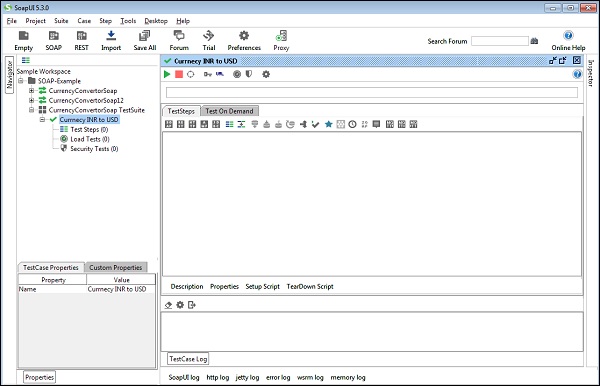सोपुई - टेस्टकेस
TestCase वेब सेवा (एस) के कुछ विशिष्ट पहलू का परीक्षण करने के लिए इकट्ठे टेस्टस्टेप्स का एक संग्रह है। उपयोगकर्ता एक TestSuite में TestCases की संख्या जोड़ सकते हैं और यहां तक कि जटिल परीक्षण परिदृश्यों के लिए एक दूसरे को कॉल करने के लिए उन्हें संशोधित कर सकते हैं।
टेस्टकेस का निर्माण
Step 1- एक TestSuite के भीतर, उपयोगकर्ता कई परीक्षण मामलों को जोड़ सकते हैं। टेस्ट सूट पर राइट-क्लिक करें और "नया टेस्ट केस" चुनें।
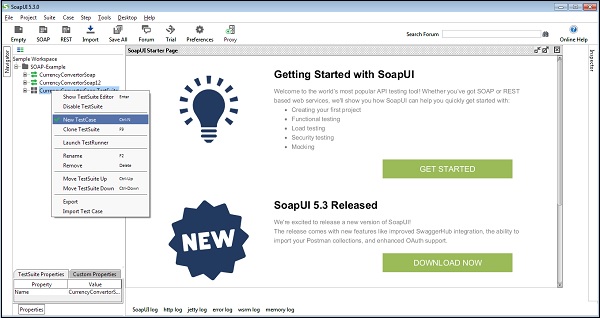
Step 2 - TestCase का नाम दर्ज करें और ओके पर क्लिक करें।
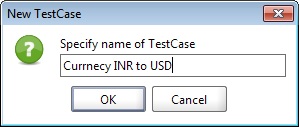
बनाए गए TestCase में अब के रूप में शून्य परीक्षण चरण हैं। TestCase शून्य टेस्टस्टेप्स के साथ उपलब्ध सभी प्रकार के परीक्षणों के लिए जोड़ा जाता है। एक बार टेस्टस्टेप्स जुड़ जाने के बाद, ब्रैकेट में नंबर अपने आप बदल जाएंगे। कार्यात्मक टेस्टस्टेप को 'टेस्ट स्टेप्स' में जाना चाहिए, जबकि एक प्रदर्शन टेस्टस्टेप को 'लोड टेस्ट' में जाना चाहिए, और एक सुरक्षा टेस्टस्टेप को 'सिक्योरिटी टेस्ट' में जाना चाहिए।

Step 3- TestCase नाम पर डबल-क्लिक करें, और दाईं ओर पैनल पर एक TestCase विंडो खुलती है। चूंकि कोई टेस्टस्टेप्स नहीं जोड़े गए हैं, यह निम्न स्क्रीनशॉट में देखा गया है जैसा कि रिक्त है।